Top 9 cài đặt mặc định trên Windows 11 có thể ảnh hưởng đến hiệu suất và quyền riêng tư
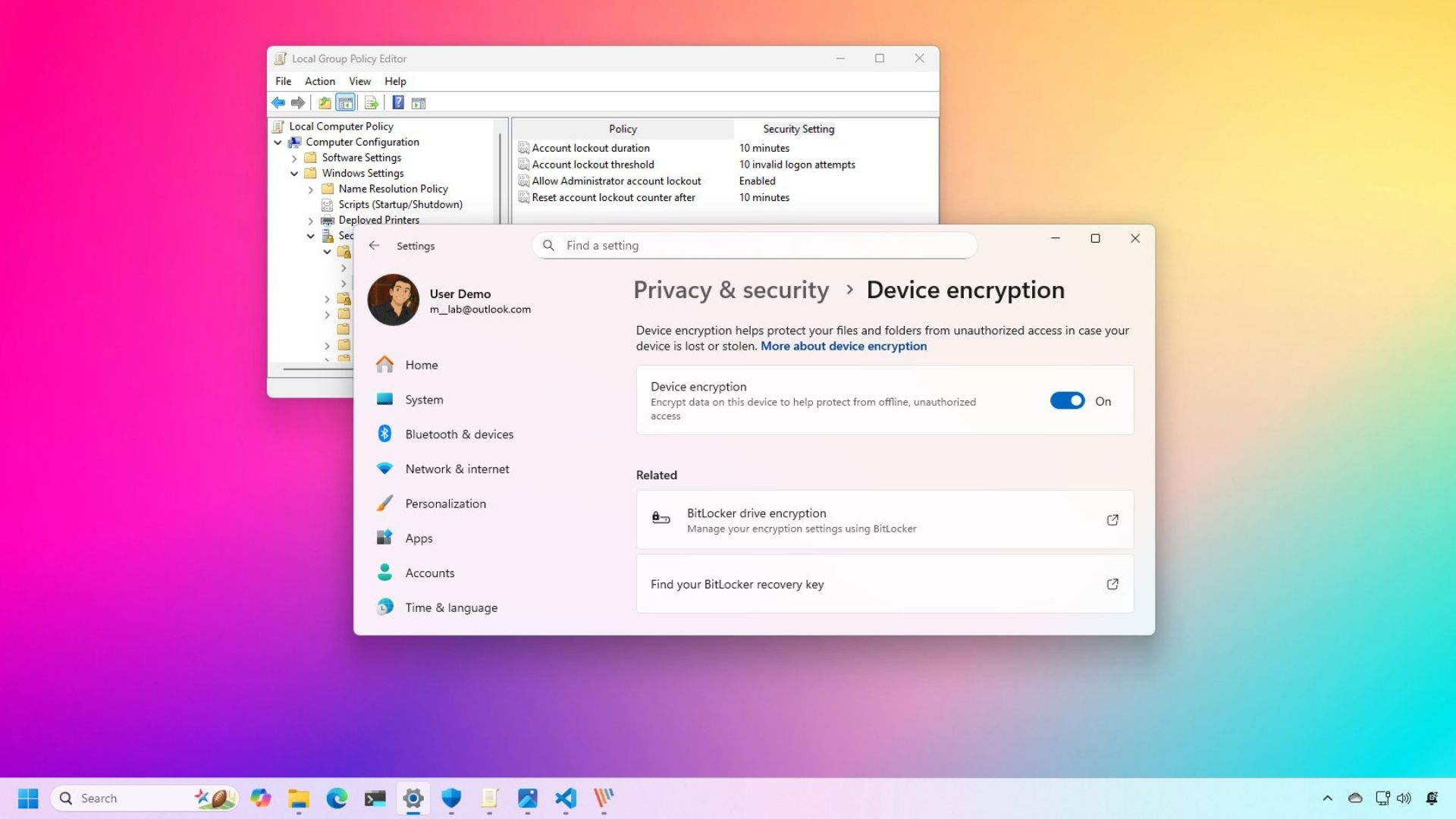
Windows 11 đi kèm với một loạt các cấu hình mặc định mà đôi khi người dùng không để ý. Trong bài viết này, chúng ta sẽ cùng khám phá chín trong số các cài đặt đó.
Khi bạn thiết lập một thiết bị mới hoặc cài đặt lại hệ điều hành, Windows 11 sẽ tự động bật một số tính năng và tắt những tính năng khác. Những quyết định này, được đưa ra thay mặt cho bạn, có thể ảnh hưởng đến mọi thứ, từ hiệu suất, quyền riêng tư, dung lượng lưu trữ cho đến việc sử dụng năng lượng.
Microsoft liên tục thực hiện những thay đổi tinh tế nhằm cải thiện trải nghiệm người dùng, từ các bản cập nhật thông minh sử dụng năng lượng sạch đến các bản sao lưu đám mây “vô hình” và những thay đổi bảo mật ẩn. Tuy nhiên, không phải tất cả đều rõ ràng hoặc là lựa chọn tốt nhất cho mọi người dùng.
Trong hướng dẫn này, chúng tôi sẽ chia sẻ chín cài đặt mặc định mà có thể bạn chưa biết. Nếu bạn đã quen thuộc với chúng, hãy coi đây là lời nhắc nhở thân thiện về những gì đang chạy ngầm trong hệ thống và cách để bạn lấy lại quyền kiểm soát (nếu cần).
Xem thêm: Hướng dẫn chi tiết cách tăng dung lượng bộ nhớ cho máy tính mà không cần xóa bất kỳ dữ liệu nào
Dưới đây là một số cài đặt và tính năng mặc định mà Windows 11 tự động bật hoặc tắt sau khi cài đặt mới, và hầu hết người dùng không bao giờ để ý đến.
1. Windows Update có thể sử dụng năng lượng tái tạo
Windows 11 tự động lên lịch cập nhật để phù hợp với thời điểm có sẵn năng lượng sạch trong khu vực, nhằm giảm thiểu lượng khí thải carbon.
Kể từ phiên bản 22H2, cơ chế Windows Update sẽ phát hiện khi máy tính được cắm sạc và kết nối internet, và khi dữ liệu cường độ carbon của khu vực có sẵn, hệ thống sẽ lên lịch cài đặt vào thời điểm có thể tạo ra lượng khí thải carbon thấp hơn.
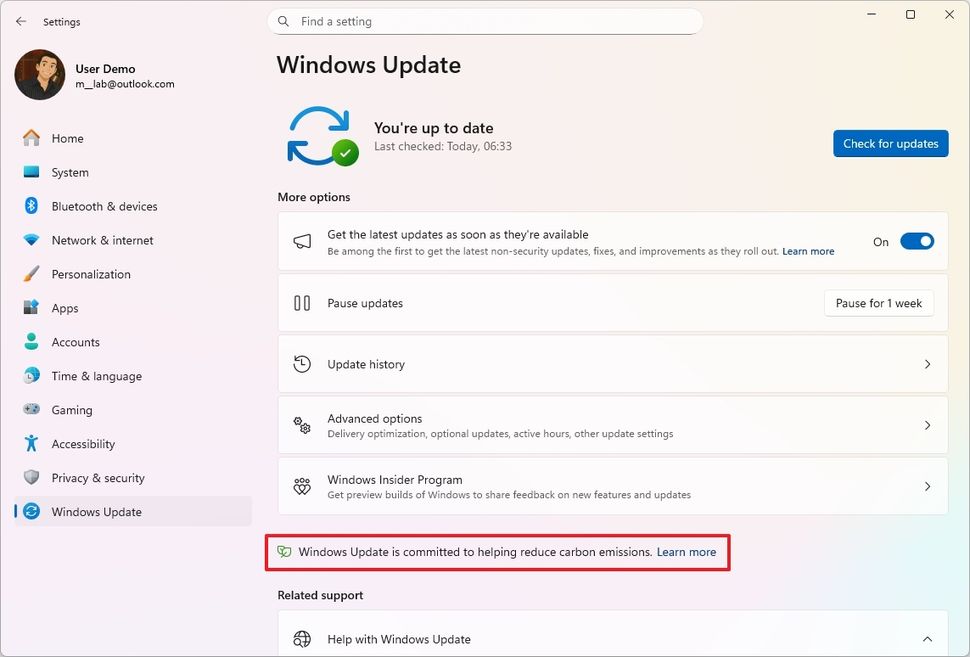
Là một phần của thay đổi này, Windows 11 cũng đi kèm với các cài đặt mặc định mới cho màn hình và chế độ ngủ (sleep). Chẳng hạn, khi dùng pin (đối với các thiết bị hỗ trợ Modern Standby), màn hình sẽ tự động tắt sau 3 phút, thay vì 4 phút như trước. Khi cắm sạc, màn hình sẽ tắt sau 5 phút, thay vì 10 phút. Các cài đặt mặc định tương tự cũng được áp dụng cho chế độ ngủ của thiết bị.
Hơn nữa, đối với các thiết bị S3, sự khác biệt duy nhất là thời gian hẹn giờ chế độ ngủ (sleep timers), hiện được đặt tương ứng là 10 phút khi dùng pin và 15 phút khi cắm sạc.
2. Tài khoản Microsoft tự động sao lưu ứng dụng và cài đặt theo mặc định
Khi bạn thiết lập một tài khoản mới trên Windows 11 bằng tài khoản Microsoft, hệ thống sẽ tự động bật tính năng sao lưu hệ thống lên đám mây.
Bản sao lưu này bao gồm danh sách các ứng dụng và các tùy chọn hệ thống của bạn, như tài khoản, mạng không dây và mật khẩu, cũng như các cài đặt cá nhân hóa, ngôn ngữ và nhiều cài đặt hệ thống khác.
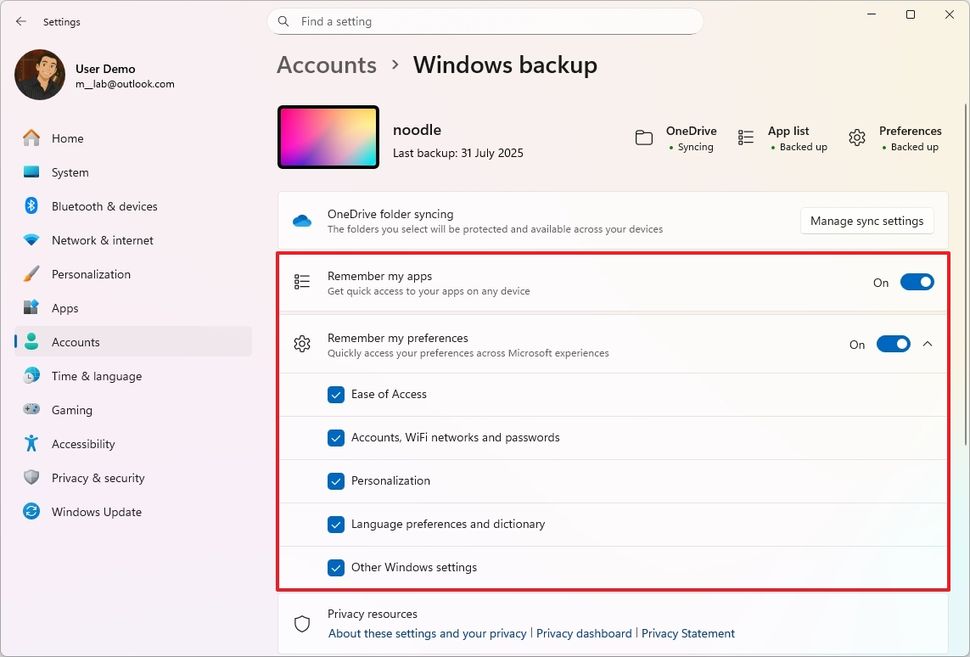
Tuy nhiên, đây không phải là một bản sao lưu đầy đủ hoặc là thứ bạn có thể truy cập để khôi phục từng mục riêng lẻ. Thay vào đó, bản sao lưu này là một phần của quy trình khôi phục mà bạn có thể truy cập ngay từ lần thiết lập ban đầu (Out-of-Box Experience – OOBE) khi cấu hình một bản cài đặt hệ điều hành mới.
Mặc dù bạn không thể quản lý các bản sao lưu này, bạn có thể kiểm soát các mục mà hệ thống sao lưu lên đám mây thông qua Settings > Accounts > Windows backup, và bạn có thể tắt tính năng này bằng cách vô hiệu hóa các tùy chọn trên trang.
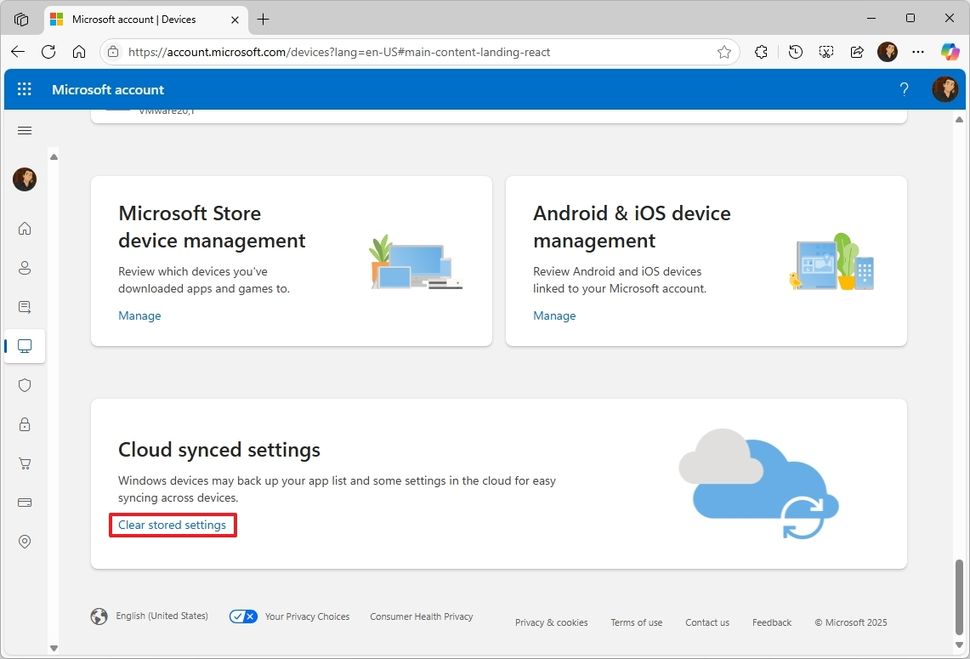
Hơn nữa, bạn có thể xóa dữ liệu đã lưu trữ trên đám mây từ trang “Devices” trong tài khoản Microsoft của mình bằng cách sử dụng tùy chọn “Clear synced data”.
3. Tối ưu hóa phân phối (delivery optimization) được bật theo mặc định
Trên Windows 11, “Tối ưu hóa phân phối” là một tính năng giúp thiết bị tải xuống các bản cập nhật nhanh hơn.
Tính năng này sử dụng nhiều nguồn khác nhau để tải xuống các bản cập nhật bằng công nghệ chia sẻ mạng ngang hàng (peer-to-peer), nghĩa là các bản cập nhật không chỉ đến từ máy chủ của Microsoft mà còn từ các máy tính khác trong mạng nội bộ và thậm chí từ các thiết bị khác trên internet.
Theo mặc định, tính năng này được cấu hình để tải xuống các bản cập nhật từ mạng nội bộ và khi tính năng này được bật, thiết bị cũng có thể gửi các phần của các bản cập nhật đã được tải lên trước đó cho các máy tính khác trong mạng nội bộ.
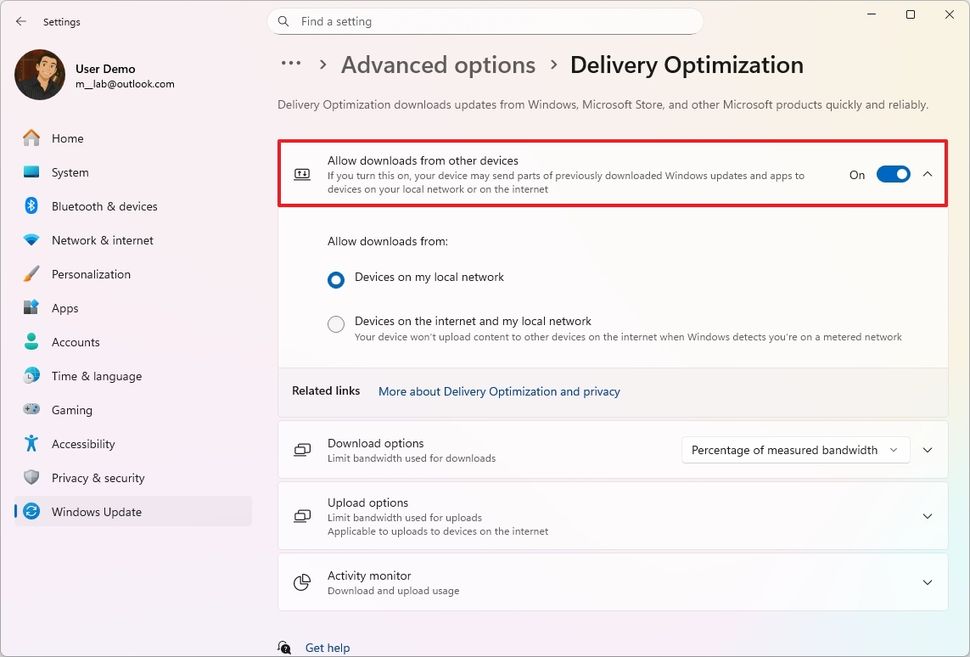
Khi hệ thống sử dụng tính năng này, dữ liệu được mã hóa và toàn bộ gói không được tải xuống từ một nguồn duy nhất. Thay vào đó, máy tính tải xuống từng phần của bản cập nhật từ các nguồn khác nhau, sau đó nó sẽ tái tạo và cài đặt gói trên thiết bị.
Mặc dù tính năng này an toàn để sử dụng, bạn hoàn toàn có thể tắt “Tối ưu hóa phân phối” để tiếp tục nhận các bản cập nhật chỉ từ máy chủ của Microsoft. Tuy nhiên, việc tải xuống có thể mất nhiều thời gian hơn, nhưng bạn sẽ không gửi hoặc nhận các gói từ các máy tính khác.
4. Tìm thiết bị của tôi (find my device) được bật theo mặc định
Khi bạn sử dụng tài khoản Microsoft để tạo hồ sơ, hệ thống cũng sẽ tự động bật tính năng “Tìm thiết bị của tôi”.
Đúng như tên gọi, tính năng này được thiết kế để giúp bạn định vị máy tính nếu nó bị thất lạc hoặc bị đánh cắp. Nó tương tự như các tính năng theo dõi trên điện thoại.
Khi tính năng này được bật, hệ thống sẽ gửi vị trí ước tính đến máy chủ của Microsoft và bạn có thể truy cập thông tin này từ tài khoản Microsoft của mình trực tuyến.
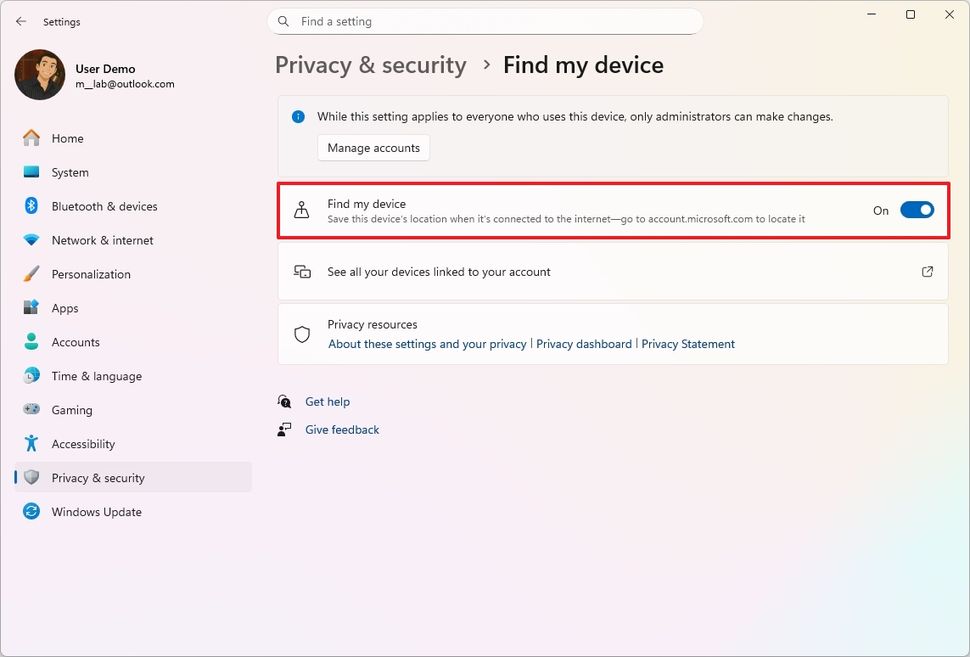
Mặc dù tính năng này có thể rất hữu ích, nhưng nếu kẻ trộm thực hiện cài đặt lại (clean installation) hệ điều hành, liên kết đến tài khoản Microsoft của bạn sẽ bị ngắt và bạn sẽ không còn có thể theo dõi thiết bị nữa.
Ngoài ra, việc bật tính năng này có nghĩa là dữ liệu vị trí thiết bị của bạn đang được gửi và lưu trữ bởi Microsoft. Nếu bạn coi đây là một vấn đề về quyền riêng tư, bạn có thể tắt “Tìm thiết bị của tôi” từ cài đặt “Privacy & security” (Quyền riêng tư & bảo mật).
5. Mã hóa thiết bị (device encryption) được bật theo mặc định
Bắt đầu với phiên bản 24H2, khi cài đặt mới, Windows 11 sẽ bật mã hóa thiết bị (BitLocker) theo mặc định và lưu khóa giải mã trên tài khoản Microsoft của bạn.
Việc mã hóa mặc định là một bước tiến quan trọng vì nhiều lý do, chủ yếu tập trung vào bảo mật và quyền riêng tư dữ liệu.
Ngoài ra, phiên bản hệ điều hành mới nhất cũng nới lỏng các yêu cầu phần cứng đối với tính năng mã hóa thiết bị tự động, giúp tính năng này có sẵn trên nhiều loại thiết bị hơn, bao gồm cả máy tính để bàn và máy tính xách tay mà trước đây có thể không đủ điều kiện.
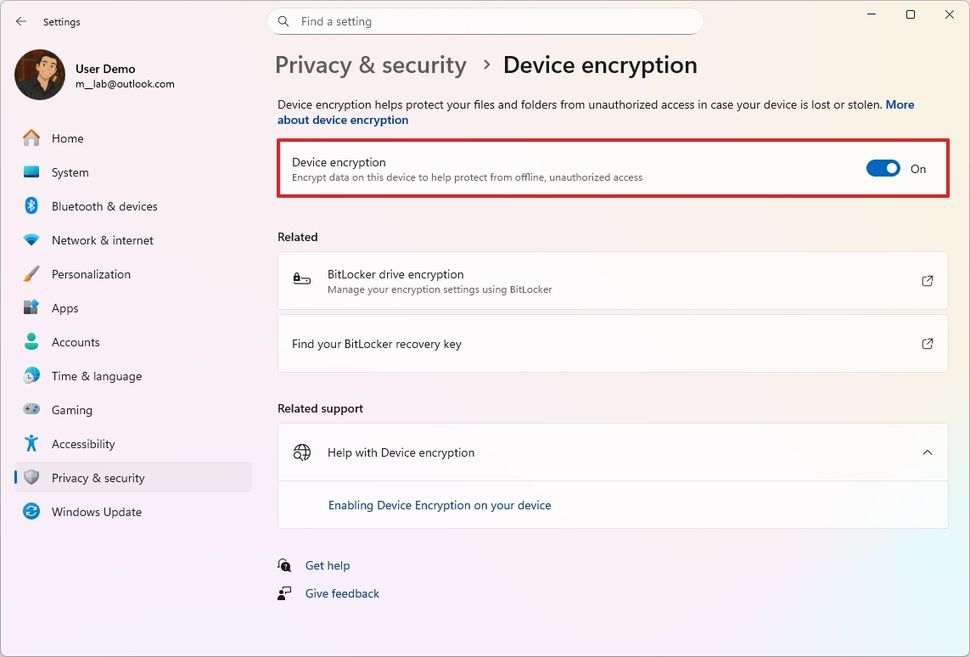
Mặc dù việc sử dụng một thiết bị có mã hóa luôn được khuyến khích, nhiều người dùng không biết rằng tính năng này đã được bật và những người khác thậm chí còn không biết nơi tìm khóa khôi phục, điều này có thể gây ra những rắc rối không mong muốn.
Bạn luôn có thể kiểm tra xem tính năng mã hóa đã được bật trên máy tính của mình hay chưa tại Settings > Privacy & security > Device encryption. Nếu bạn quyết định rằng mã hóa không phù hợp với mình, bạn hoàn toàn có thể tắt tính năng này trên Windows 11.
6. Bảo vệ hệ thống (system protection) bị tắt theo mặc định
Bảo vệ hệ thống (System Protection) là một tính năng khôi phục được thiết kế để giúp bảo vệ các tệp hệ thống, ứng dụng, Registry và cài đặt. Tính năng này hoạt động bằng cách tạo và quản lý các điểm khôi phục, là các bản sao trạng thái thiết lập hiện tại của bạn tại một thời điểm cụ thể.
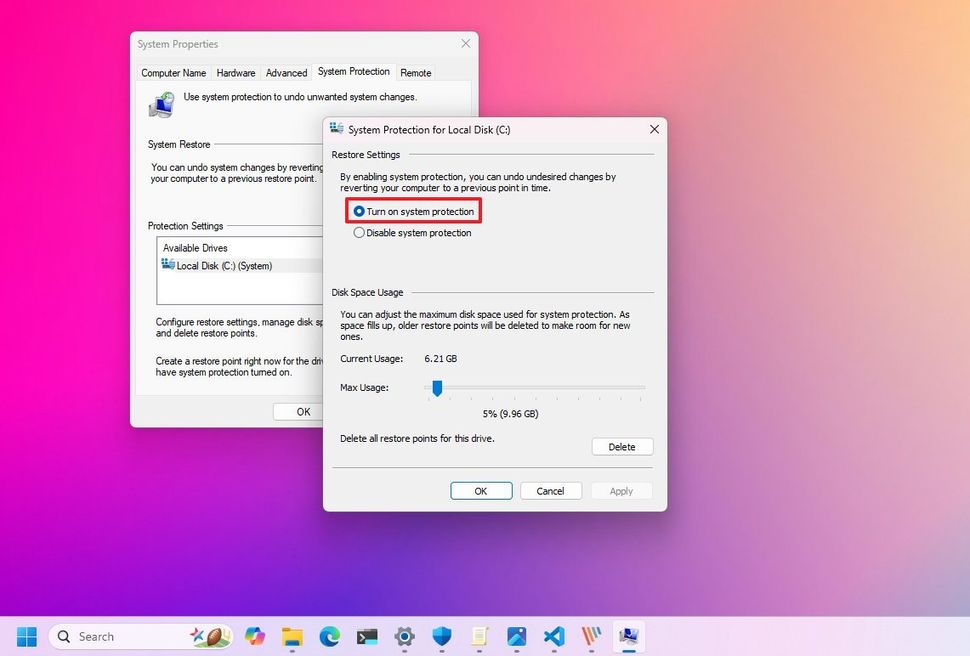
Mặc dù đây là một tính năng hữu ích, nhưng nó phải được bật và chạy trước khi sự cố xảy ra. Trước đây, tính năng khôi phục hệ thống thường được bật theo mặc định. Tuy nhiên, hiện tại, để tiết kiệm dung lượng, mặc định tính năng này sẽ bị tắt.
Nếu bạn muốn sử dụng tính năng này, bạn có thể tham khảo hướng dẫn chi tiết của tôi về khôi phục hệ thống (System Restore) cho Windows 11.
7. Công cụ dọn dẹp bộ nhớ (storage sense) được bật theo mặc định
Storage Sense là một công cụ có thể giúp bạn giải phóng dung lượng ổ đĩa trên máy tính. Nó được thiết kế để giúp hệ thống của bạn hoạt động trơn tru bằng cách loại bỏ các tệp không cần thiết mà bạn không cần phải quản lý thủ công.
Cấu hình mặc định của công cụ này sẽ xóa các tệp đã nằm trong Thùng rác (Recycle Bin) hơn 30 ngày. Sau khi nâng cấp, tính năng này sẽ tự động xóa bản sao lưu của bản thiết lập trước đó sau 10 ngày. Ngoài ra, tính năng này cũng xóa các tệp OneDrive đã được tải lên đám mây, nhưng bạn vẫn có thể truy cập các tệp này từ thư mục OneDrive. Bạn sẽ cần kết nối internet để tải lại các tệp đó.
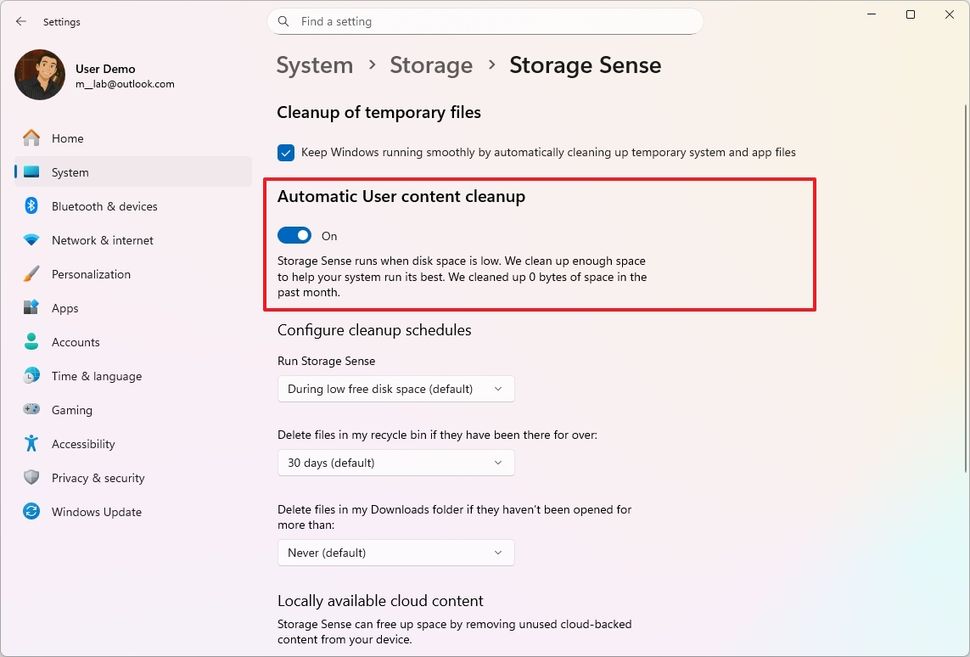
Mặc dù hoạt động tự động, nhưng theo mặc định, Storage Sense sẽ chạy khi thiết bị của bạn còn ít dung lượng lưu trữ. Tuy nhiên, bạn có thể thiết lập để nó chạy tự động hàng ngày, hàng tuần hoặc hàng tháng.
Cuối cùng, ngay cả khi bạn đã tắt Storage Sense, hệ thống vẫn có thể tự động bật nó lên để giải phóng dung lượng đĩa nếu hệ thống của bạn đang thiếu dung lượng và cần thực hiện nâng cấp.
8. Chế độ ngủ đông (hibernation) bị tắt theo mặc định
Trên Windows 11, “Ngủ đông” (Hibernate) là một tính năng quản lý điện năng có thể giúp thiết bị tiết kiệm năng lượng, kéo dài thời gian sử dụng pin và duy trì phiên làm việc hiện tại của bạn ngay cả khi máy tính đã tắt nguồn.
Tính năng này hoạt động bằng cách lưu dữ liệu trong bộ nhớ vào ổ cứng, sử dụng tệp hệ thống “Hiberfil.sys”, khi bạn chọn tùy chọn “Hibernate” từ menu Power. Điều này cho phép hệ thống tắt hoàn toàn, giúp tiết kiệm năng lượng và kéo dài tuổi thọ pin. Sau đó, khi bạn bật máy tính, phiên làm việc sẽ được khôi phục, cho phép bạn tiếp tục công việc đang dang dở.
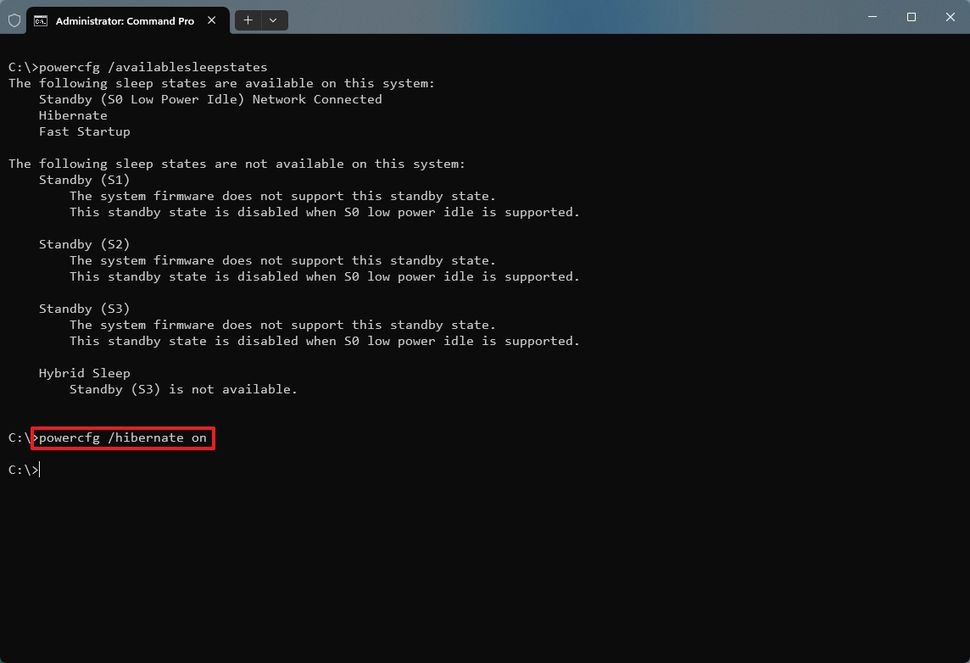
Đây là một tính năng tiện lợi, nhưng nó bị tắt theo mặc định vì nhiều lý do. Ví dụ, chế độ ngủ đông yêu cầu phần cứng cụ thể, mà không phải thiết bị nào cũng có. Ngoài ra, hệ điều hành ưu tiên các trạng thái quản lý năng lượng khác, chẳng hạn như chế độ ngủ (sleep mode) và khởi động nhanh (fast startup), mà một số người có thể cho rằng mang lại trải nghiệm tốt hơn.
Theo kinh nghiệm của tôi, ngủ đông là tính năng tiết kiệm năng lượng tốt nhất vì những lợi ích khác nhau của nó, đặc biệt là trên máy tính để bàn. Chẳng hạn, bạn có thể ngắt kết nối dây nguồn, di chuyển thiết bị và tiếp tục công việc đang làm. Nếu mất điện sau khi đưa thiết bị vào chế độ ngủ đông, bạn có thể khôi phục phiên làm việc trước đó mà không làm mất thiết lập màn hình hiện tại.
Đôi khi, tôi có thể không tắt hoặc khởi động lại máy tính trong nhiều tháng nhờ vào tính năng “Ngủ đông”.
9. Cấu hình khóa tài khoản mặc định
Mặc dù Windows 11 nhìn chung là một hệ điều hành rất an toàn, nhưng hành vi mặc định của các chính sách khóa tài khoản (account lockout policies) đã có một chút thay đổi, tùy thuộc vào bản phát hành cụ thể. Trong một thời gian dài, cài đặt mặc định là không khóa tài khoản, khiến hệ thống dễ bị tấn công brute-force (tấn công vét cạn).
Tuy nhiên, trong các bản phát hành mới hơn của hệ điều hành, Microsoft đã thực hiện một thay đổi để biến các chính sách khóa tài khoản thành một biện pháp bảo mật mặc định.
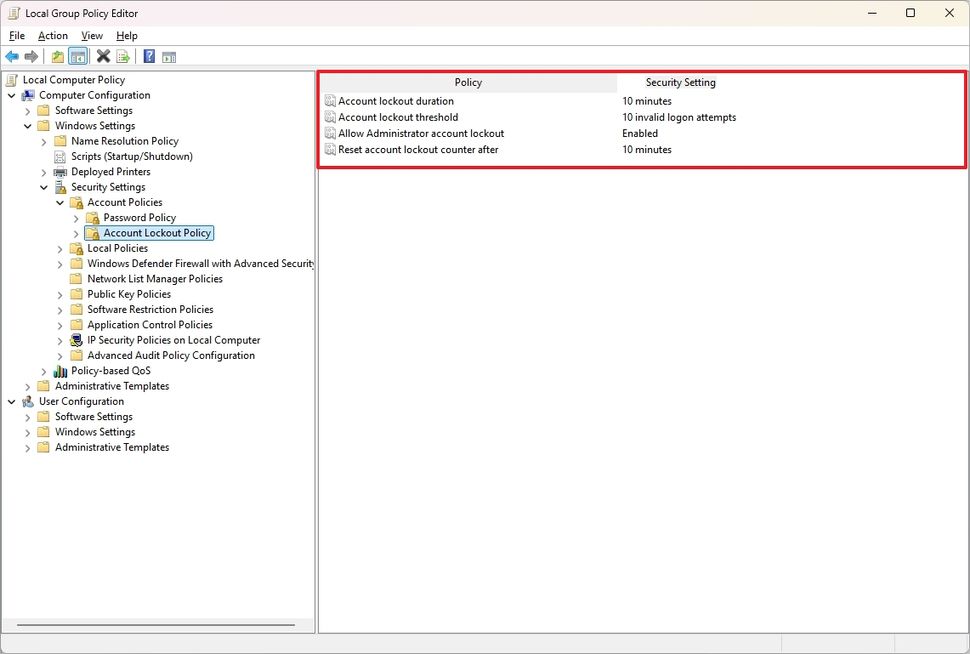
Chính sách được khuyến nghị và thường là mặc định hiện tại cho các tài khoản cục bộ là 10 lần thử không hợp lệ cho chính sách “Ngưỡng khóa tài khoản” (Account lockout threshold), 10 phút cho chính sách “Thời gian khóa tài khoản” (Account lockout duration) và 10 phút cho chính sách “Đặt lại bộ đếm khóa tài khoản sau” (Reset account lockout counter after).
Điều này có nghĩa là sau 10 lần đăng nhập không thành công, hệ thống sẽ khóa tài khoản trong 10 phút. Thay đổi này là một bước tiến quan trọng để giảm thiểu các mối đe dọa như Giao thức máy tính từ xa (RDP) và các cuộc tấn công mật khẩu brute-force khác.
Ngoài ra, tài khoản Administrator được tích hợp sẵn cũng tuân theo các chính sách khóa này. Bạn đã biết về bất kỳ hành vi nào trong số này chưa? Bạn có biết những hành vi nào khác không? Hãy cho tôi biết trong phần bình luận.
10. Kết luận
Windows 11 mang đến một loạt các cài đặt mặc định được thiết kế để tối ưu hóa trải nghiệm người dùng, nhưng không phải tất cả đều phù hợp với mọi nhu cầu. Từ việc sử dụng năng lượng tái tạo trong Windows Update, sao lưu đám mây tự động, đến các tính năng bảo mật như mã hóa thiết bị và khóa tài khoản, những cài đặt này có thể ảnh hưởng lớn đến hiệu suất, quyền riêng tư và dung lượng lưu trữ. Hiểu và điều chỉnh các cài đặt này không chỉ giúp bạn tối ưu hóa hiệu suất thiết bị mà còn đảm bảo quyền kiểm soát dữ liệu cá nhân. Dù bạn là người dùng thông thường hay chuyên sâu, việc nắm rõ những hành vi ẩn này sẽ giúp bạn khai thác tối đa tiềm năng của Windows 11.
Xem thêm: Hướng dẫn cách xem những gì đang chiếm dung lượng ổ cứng trên Windows 11
Nếu bạn đang tìm kiếm các thiết bị công nghệ chất lượng để trải nghiệm Windows 11 tốt nhất, hãy ghé thăm COHOTECH – cửa hàng cung cấp các sản phẩm công nghệ chính hãng với giá cả cạnh tranh và dịch vụ tận tâm. Chúng tôi hy vọng bài viết này đã mang đến cho bạn những thông tin hữu ích! Hãy để lại bình luận để chia sẻ suy nghĩ của bạn về các cài đặt này hoặc kinh nghiệm sử dụng Windows 11. Đừng quên chia sẻ bài viết này với bạn bè và đồng nghiệp để cùng khám phá và tối ưu hóa hệ điều hành của mình. Cảm ơn bạn đã đồng hành!






























